Хоча це може здаватися незвичним, операційна система Linux також може стати жертвою вірусних атак. На щастя, існує потужний інструмент командного рядка, широко використовуваний користувачами Linux, під назвою ClamAV. За допомогою цього інструменту, користувачі можуть ідентифікувати різні типи вірусів через командний рядок і виявляти вразливості як для Windows, так і для Linux.
Інсталяція ClamAV
ClamAV легко встановити на Linux, оскільки він є частиною багатьох основних репозиторіїв програмного забезпечення. Щоб встановити цю програму, відкрийте термінал і дотримуйтесь наведених нижче інструкцій.
Зверніть увагу: Якщо вам не подобається командний рядок, існує графічна версія ClamAV. Вона поєднує всі функціональні можливості терміналу в зручному інтерфейсі. Відвідайте офіційний сайт для отримання додаткової інформації.
Ubuntu
sudo apt install clamav
Debian
sudo apt-get install clamav
Arch Linux
sudo pacman -S clamav
Fedora
sudo dnf install clamav
OpenSUSE
sudo zypper install clamav
Загальна інструкція для Linux
Для створення антивірусного сканера ClamAV з вихідного коду на платформі Linux необхідно встановити деякі залежності. Переконайтеся, що ці програми встановлено перед продовженням:
Компілятор GCC або Clang C
OpenSSL
Бібліотека zlib
wget
Після встановлення необхідних залежностей, можна розпочинати процес збірки. Завантажте останню версію коду ClamAV за допомогою інструмента wget.
Зауваження: Збірка програми з вихідного коду не передбачає автоматичних оновлень. Щоб ваш антивірусний сканер був завжди актуальним, регулярно завантажуйте оновлений код ClamAV тут і перекомпілюйте його.
wget https://www.clamav.net/downloads/production/clamav-0.100.2.tar.gz
Немає wget? Скористайтеся cURL:
curl https://www.clamav.net/downloads/production/clamav-0.100.2.tar.gz > clamav-0.100.2.tar.gz
Після завантаження коду, розпакуйте архів TarGZ ClamAV.
tar zxvf clamav-0.100.2.tar.gz
Перейдіть до розпакованої папки clamav-0.100.2 за допомогою команди CD.
cd clamav-0.100.2
Запустіть скрипт налаштування. Він перевірить, чи виконано всі залежності, необхідні для збірки.
./configure --with-user
Якщо скрипт налаштування не показав попереджень, можна переходити до наступного кроку. Почніть компіляцію коду, виконавши команду make.
make
Дайте час компілятору створити ClamAV. Цей процес може зайняти деякий час, тому запасіться терпінням. Після завершення компіляції встановіть програмне забезпечення на ваш ПК Linux за допомогою команди make install.
sudo make install
Сканування на віруси через командний рядок
Антивірусні сканери виявляють трояни та інші загрози шляхом перевірки файлу “визначень”. Цей файл містить список, який ідентифікує підозрілі об’єкти. ClamAV також має файл визначень, який користувачі можуть оновлювати за допомогою команди freshclam. Виконайте в терміналі:
sudo freshclam
Рекомендується регулярно виконувати команду freshclam щотижня, або навіть щодня, якщо вас турбує поява вірусів на вашому комп’ютері чи сервері Linux.
Отримавши останні визначення вірусів для ClamAV, ви можете сканувати систему на наявність уразливостей. Щоб перевірити окрему папку на наявність вірусів, виконайте наступну команду:
sudo clamscan /шлях/до/папки/
Для перевірки каталогу з усіма підкаталогами використовуйте ключ -r:
sudo clamscan -r /шлях/до/папки/
Сканування домашньої папки
Домашній каталог є основним місцем взаємодії користувача з комп’ютером. Тому, якщо вірус є, він, ймовірно, буде знаходитися саме там або в одній з підпапок. Щоб просканувати домашню папку, вкажіть clamscan на /home/ім’я_користувача/. Або ж використовуйте ~/, якщо ви не хочете вводити ім’я користувача.
Примітка: Використовуйте ключ -v для відображення процесу сканування, який ClamAV за замовчуванням приховує.
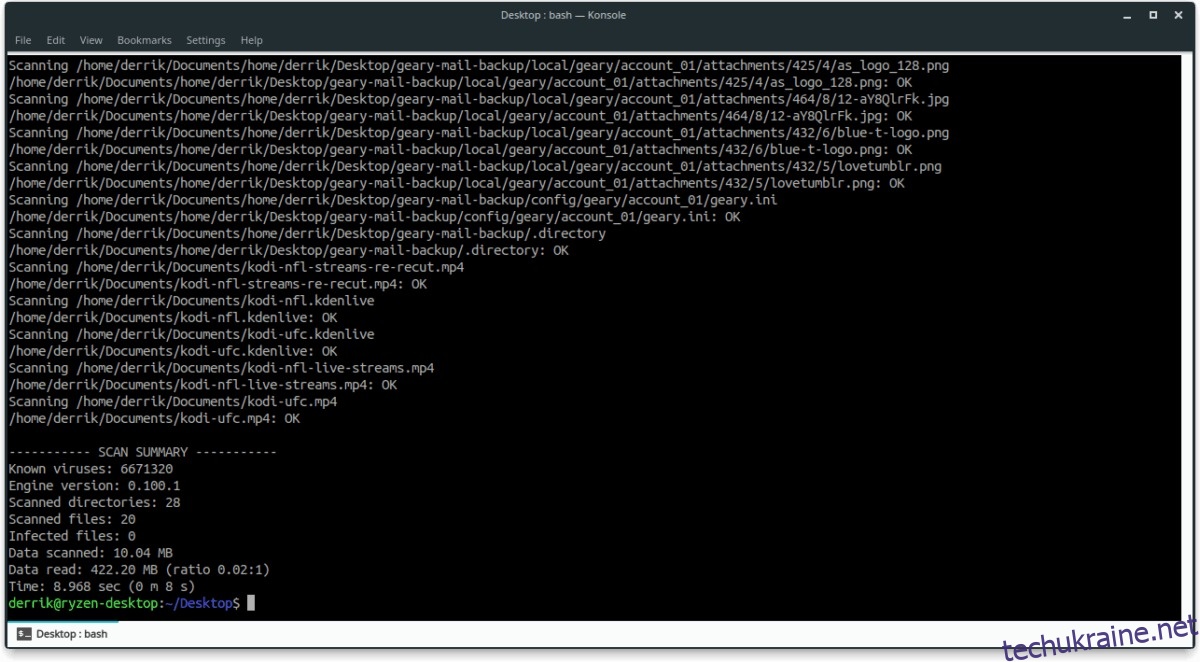
sudo clamscan -rv ~/
або
sudo clamscan -rv /home/ім’я_користувача
Бажаєте сканувати домашні папки кількох користувачів? Вкажіть clamscan на /home/, замість /home/ім’я_користувача/.
sudo clamscan -rv /home/
Загальносистемне сканування
Небезпечні файли можуть знаходитися за межами вашої домашньої папки. Для їх виявлення потрібно виконати сканування всієї файлової системи. Використовуйте clamscan, вказавши його на кореневий каталог.
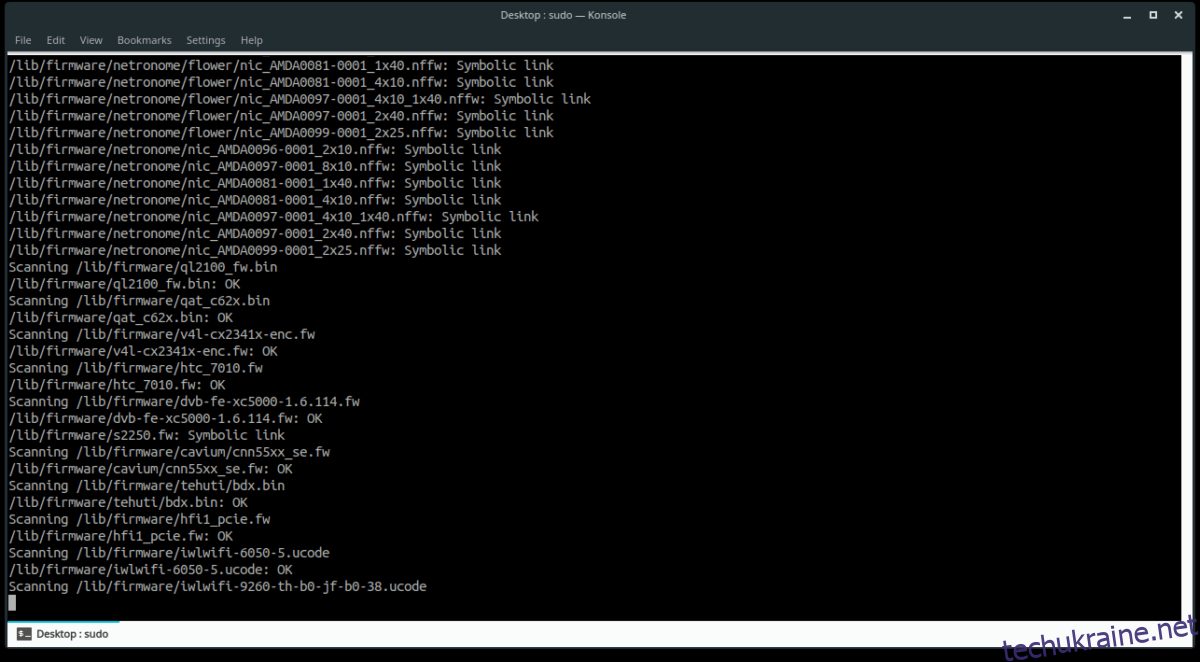
sudo clamscan -rv /
Сканування окремого файлу
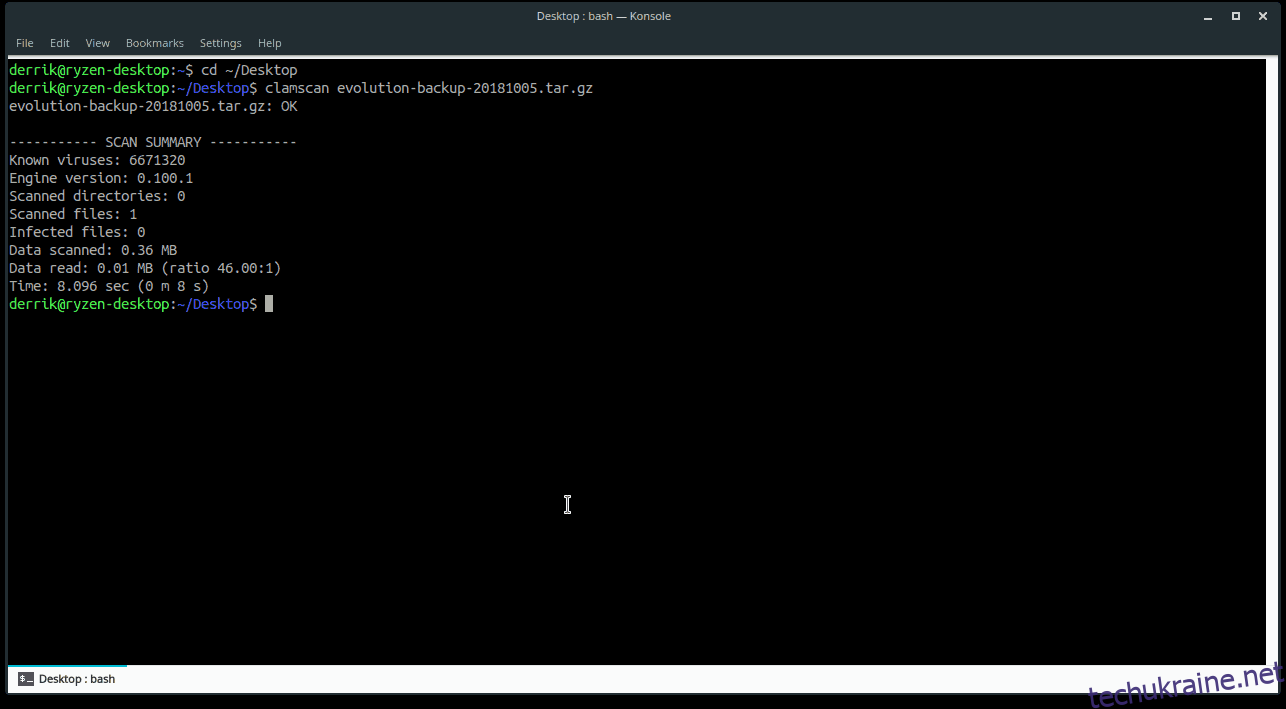
ClamAV часто використовується для сканування файлових систем на наявність вразливих файлів. Ще одне застосування – сканування окремих файлів. Для цього запустіть clamscan і вкажіть шлях до файлу.
Примітка: Переконайтеся, що ви налаштували команди нижче відповідно до ваших потреб.
sudo clamscan -v /шлях/до/файлу/файл.розширення
Або ж, скористайтеся командою CD для переходу до папки з файлом, а потім запустіть сканування:
cd /шлях/до/файлу/ sudo clamscan -v файл.розширення